
Acest software va repara erorile obișnuite ale computerului, vă va proteja de pierderea fișierelor, malware, defecțiuni hardware și vă va optimiza computerul pentru performanțe maxime. Remediați problemele PC-ului și eliminați virușii acum în 3 pași simpli:
- Descărcați Restoro PC Repair Tool care vine cu tehnologii brevetate (brevet disponibil Aici).
- Clic Incepe scanarea pentru a găsi probleme cu Windows care ar putea cauza probleme PC.
- Clic Repara tot pentru a remedia problemele care afectează securitatea și performanța computerului
- Restoro a fost descărcat de 0 cititori luna aceasta.
Grand Theft Auto 5 este unul dintre jocurile Windows cu cele mai mari încasări care a doborât recorduri din industrie.
Cu toate acestea, jocul nu rulează întotdeauna perfect și are un singur mesaj de eroare care spune: „Grand Theft Auto 5 nu mai funcționează.”
Acest mesaj de eroare apare pentru unii fanatici ai GTA când încep jocul. În consecință, GTA 5 nu funcționează pentru ei. Cu toate acestea, există diferite modalități prin care puteți remedia această problemă.
Remediați blocările GTA 5 pe PC
- Verificați cerințele de sistem ale GTA 5
- Instalați cel mai recent pachet redistribuibil Visual C ++
- Rulați Grand Theft Auto 5 în modul de compatibilitate
- Dezactivați serviciile care nu sunt Windows
- Dezactivați software-ul antivirus
- Verificați memoria jocului Steam
- Actualizați driverul plăcii grafice
- Reinstalați Social Club
- Dezinstalați Identity Cloaker
Aflați tot ce trebuie să știți despre GTA 5 din articolul nostru!
1. Verificați cerințele de sistem ale GTA 5
Mai întâi, verificați dacă laptopul sau desktopul dvs. îndeplinesc cerințele minime de sistem ale GTA 5. Mai jos este un instantaneu al cerințelor de sistem ale lui Grand Theft Auto 5.
Rețineți că jocul necesită plăci video NVIDIA și AMD, deci nu va rula pe desktopuri sau laptopuri cu grafică Intel integrată.

De asemenea, puteți verifica dacă GTA 5 va rula pe computerul dvs. la Puteți să îl RUNZI pe site-ul web. Acest site web corespunde cerințelor de sistem ale jocurilor cu specificațiile de sistem pentru a vă spune dacă vor rula.
Introduceți „Grand Theft Auto 5 ′ în caseta de căutare a site-ului web și apăsați pe Poți sa îl rulezi buton. T
atunci când se va deschide o nouă pagină care vă arată cum se potrivesc specificațiile hardware cu cerințele de sistem ale jocului.

Dacă computerul dvs. nu îndeplinește cerințele minime de sistem ale GTA, puteți primi o rambursare de la Steam, cu condiția să descărcați jocul în urmă cu mai puțin de două săptămâni.
Contul dvs. Steam va afișa jocurile pe care le puteți rambursa în continuare. Acest Pagină Steam oferă detalii suplimentare cu privire la modul de solicitare a rambursării.
2. Instalați cel mai recent pachet redistribuibil Visual C ++
Pachetul redistribuibil Visual C ++ 2008 este, de asemenea, o cerință esențială pentru Grand Theft Auto 5, care ar fi trebuit instalat împreună cu restul jocului. Cu toate acestea, Visual C ++ s-ar putea să nu fi instalat corect; și există, de asemenea, o versiune mai actualizată.
apasă pe Descarca butonul pornit această pagină web pentru a actualiza Visual C ++ dacă nu aveți cea mai recentă versiune.
3. Rulați Grand Theft Auto 5 în modul de compatibilitate
Grand Theft Auto 5 nu este un joc învechit, dar este înainte de Windows 10. Ca atare, rularea jocului în modul de compatibilitate ca administrator ar putea rezolva eroarea GTA 5 care nu mai funcționează.
Puteți selecta setările modului de compatibilitate după cum urmează.
- Deschideți folderul GTA 5 în File Explorer.
- Faceți clic dreapta pe GTAVLauncher.exe și selectați Proprietăți din meniul contextual.

- Faceți clic pe fila Compatibilitate pentru a deschide opțiunile afișate direct mai jos.

- Selectează Rulați acest program în modul de compatibilitate opțiune.
- Apasă pe Rulați acest program ca administrator caseta de selectare din partea de jos a filei respective.
- apasă pe aplica și O.K butoanele din fila Compatibilitate.
- De asemenea, puteți deschide instrumentul de depanare a compatibilității programului din fila Compatibilitate, care ar putea fi util pentru remedierea erorii de lucru GTA 5. apasă pe Rulați instrumentul de depanare a compatibilității pentru a deschide fereastra de mai jos.

4. Dezactivați serviciile care nu sunt Windows
Rulați o scanare a sistemului pentru a descoperi erori potențiale

Descărcați Restoro
Instrument de reparare PC

Clic Incepe scanarea pentru a găsi problemele Windows.

Clic Repara tot pentru a remedia problemele cu tehnologiile brevetate.
Rulați o scanare PC cu Restoro Repair Tool pentru a găsi erori care cauzează probleme de securitate și încetinesc. După finalizarea scanării, procesul de reparare va înlocui fișierele deteriorate cu fișiere și componente Windows noi.
S-ar putea să fie cazul în care a serviciul software de la terțe părți strică jocul. Pentru a vă asigura că nu este cazul, dezactivați serviciile care nu sunt Windows. Acesta este modul în care puteți dezactiva serviciile terților cu MSConfig.
- Deschideți Executare apăsând tasta Win + comanda rapidă de la tastatură.
- Introduceți „msconfig” în Run și selectați O.K opțiune.

- Selectați fila Servicii afișată în imaginea de mai jos.

- Apasă pe Ascunde toate serviciile Microsoft bifați caseta de selectare pentru a elimina serviciile MS din listă.
- Acum puteți selecta Dezactivați toate pentru a opri rapid serviciile terță parte.
- Deselectați Încărcați elementele de pornire bifați caseta din fila General.
- Clic aplica, Selectați O.K și apăsați tasta Repornire pentru a reporni Windows.

5. Dezactivați software-ul antivirus
Software antivirus terță parte iar firewall-urile lor pot opri jocul. Modul rapid de a afla dacă este cazul este să opriți temporar software-ul terț antivirus.
Faceți clic dreapta pe pictograma zonei de notificare a software-ului antivirus și selectați-l dezactivați sau dezactivați setarea dacă puteți găsi una în meniul contextual.
Apoi, puteți alege probabil să opriți temporar software-ul înainte de a lansa GTA 5.
Alternativ, instalați un nou antivirus. Luați cea mai înțeleaptă decizie alegând unul dintre aceste instrumente!
6. Verificați memoria jocului Steam
Merita verificarea cache-ului Steam pentru orice joc care nu începe. Acest lucru ar putea detecta și repara fișierele de joc corupte. Acesta este modul în care puteți verifica memoria cache a jocului GTA 5.
- Mai întâi, deschideți și conectați-vă la Steam.
- Deschideți secțiunea Bibliotecă de jocuri, apoi faceți clic dreapta pe Grand Theft Auto 5.
- Selectează Proprietăți din meniu.

- Selectați fila Fișiere locale, care include un Verificați integritatea fișierelor de joc opțiune.

- apasă pe Verificați integritatea fișierelor de joc pentru a verifica memoria cache. Steam va înlocui fișierele GTA 5 corupte.
7. Actualizați driverul plăcii grafice
Această eroare GTA nu mai funcționează s-ar putea datora unui driver de placă grafică învechit. NVIDIA a fost lansat Drivere GeForce Game Ready 350.12 WHQL mai precis pentru GTA 5.
Așadar, merită să verificați dacă există un driver actualizat pentru placa dvs. video. Acesta este modul în care puteți actualiza un Driver de placă grafică NVIDIA manual sau automat.
- Apăsați tasta Win + tasta rapidă X pentru a deschide meniul Win + X.
- Selectați Manager de dispozitiv din meniul Win + X pentru a deschide fereastra direct mai jos.

- Faceți dublu clic pe Afișați adaptoare pentru a deschide o listă de dispozitive grafice.
- Faceți clic dreapta pe placa grafică listată acolo și selectați Actualizați driver-ul opțiune.

- Selectează Căutați automat drivere actualizate opțiune pentru instalarea și actualizarea automată a driverului.
- Dacă nu este detectat niciun driver nou de dispozitiv, este posibil să existe încă un driver mai bun disponibil pe site-ul web al producătorului. Deschis această pagină web pentru a actualiza driverele plăcii grafice NVIDIA.
- Selectați placa grafică și platforma Windows din meniurile derulante.

- apasă pe Căutare și faceți clic pe Descarca pentru a descărca driverul listat.
- Apoi deschideți folderul care include driverul dvs. și faceți clic pe expertul sau instalatorul său de configurare.
- Reporniți Windows după instalarea driverului.
Actualizarea automată a driverelor cu aceste instrumente este la fel de ușoară ca respirația!
8. Reinstalați Social Club
Social Club este setarea multiplayer online pentru GTA 5. Rockstar, editorul jocului, sugerează ca jucătorii să reinstaleze Social Club pentru a remedia problemele legate de pornirea GTA 5. Puteți face acest lucru introducând „appwiz.cpl” în Executare și făcând clic pe OK.
Apoi selectați Rockstar Games Social Club și apăsați butonul Dezinstalare. Apoi, faceți clic dreapta pe programul de instalare Social Club și selectați Rulat ca administrator pentru a reinstala Social Club.
9. Dezinstalați Identity Cloaker
niste Grand Theft Auto 5 jucătorii au descoperit că GTA 5 a încetat să funcționeze eroarea se datorează software-ului Identity Cloaker.
Dacă se întâmplă să aveți Identity Cloaker pe hard disk, dezinstalarea acestuia va rezolva probabil jocul. Puteți dezinstala Identity Cloaker prin fila Programe și caracteristici la fel ca Social Club.
Dezinstalați software-ul ca un profesionist cu unul dintre aceste instrumente perfecte!
Resoluțiile respective vor rezolva probabil GTA 5, astfel încât jocul să ruleze fără o eroare de lucru oprită. În afară de aceasta, puteți încerca, de asemenea, să reinstalați jocul.
Dacă aveți o soluție suplimentară pentru eroarea de lucru GTA 5 oprit, vă rugăm să împărtășiți sfatul suplimentar de mai jos.
Povești corelate de verificat:
- Jocul cu ecran complet continuă să se minimizeze în Windows 10? Iată cum să remediați această problemă
- Aplicația sau jocul „nu este conceput pentru a rula pe sistemul de operare” eroare [Remediere]
- Fall Creators Update îmbunătățește performanța jocurilor, dar numai pentru unii
 Încă aveți probleme?Remediați-le cu acest instrument:
Încă aveți probleme?Remediați-le cu acest instrument:
- Descărcați acest instrument de reparare a computerului evaluat excelent pe TrustPilot.com (descărcarea începe de pe această pagină).
- Clic Incepe scanarea pentru a găsi probleme cu Windows care ar putea cauza probleme PC.
- Clic Repara tot pentru a remedia problemele cu tehnologiile brevetate (Reducere exclusivă pentru cititorii noștri).
Restoro a fost descărcat de 0 cititori luna aceasta.
![Grand Theft Auto 5 se blochează pe Windows 10 Update pentru creatori [FIX]](/f/4bfe16fc4132a2c3d19b31436703a3e0.jpg?width=300&height=460)
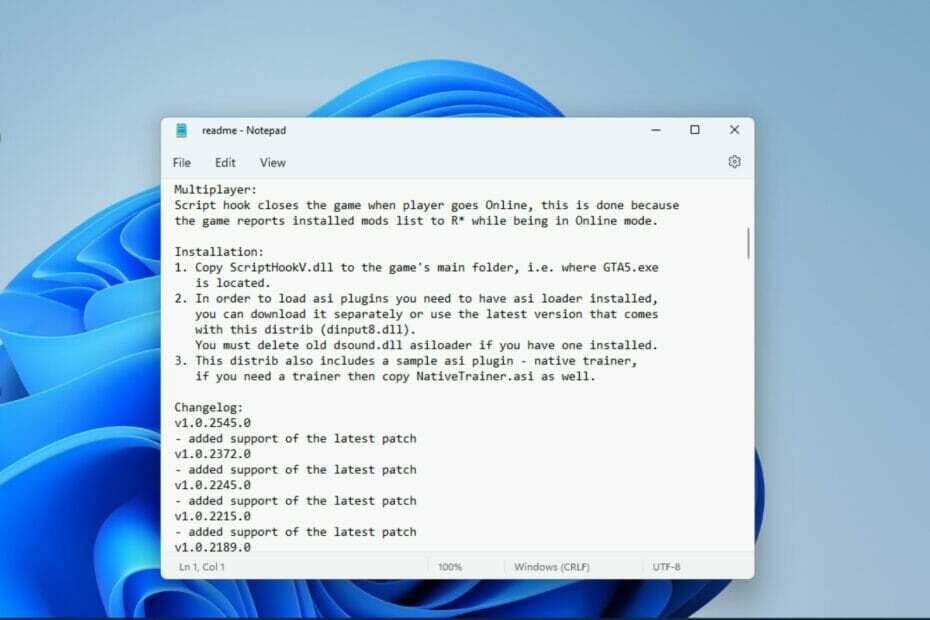
![0xc000012d: Aplicația nu a putut porni corect [Remediere]](/f/c43ce345662e8922da9e439c34eb0d94.png?width=300&height=460)